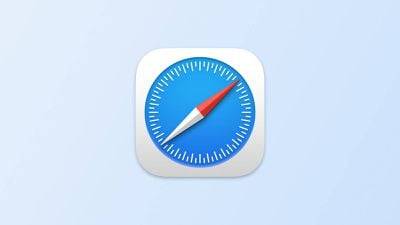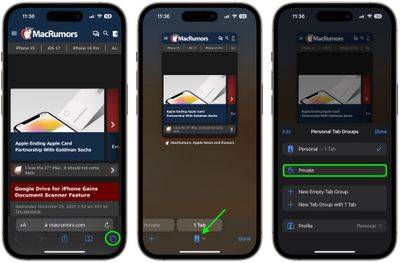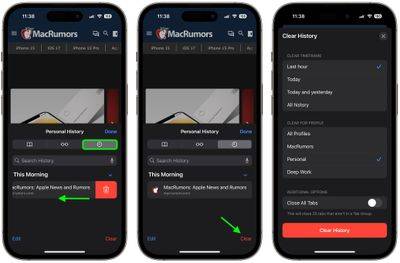このモードでは、閲覧履歴が Apple デバイスに記録されるのを防ぎます。これは、たとえばオンラインで友人や家族へのギフトを購入する場合、デバイスにアクセスできる人に自分の行動を知られたくない場合に便利な機能です。
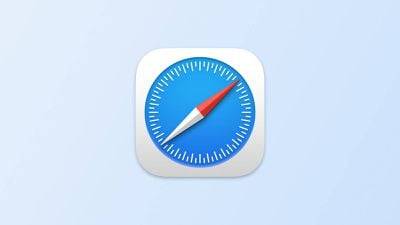
もちろん、閲覧してはいけない場所を閲覧してしまった場合や、Safari の専用プライバシー モードを使用していない場合でも、ご心配なく。削除する 2 つの方法も紹介します。既存の閲覧 履歴記録に対するさまざまなアプローチその方法については、読み続けてください。
Safari のプライベート ブラウズ モードを使用する
プライベート ブラウズを有効にすると、3 つの重要な方法で Safari が制限されます。ブラウザがアクセスしたページの履歴を作成しないようにし、自動入力情報 (Web サイトなど) をブロックします。ユーザー名とパスワード)は記憶され、開いたタブは iCloud に保存されません。
さらに、プライベート ブラウジング時の安心感を高めるために、Safari はクロスサイト追跡を自動的にブロックし、サイトやサードパーティのコンテンツ プロバイダーが通常はユーザーを追跡しないことを要求します。さらに、プライバシー モードは、Web サイトが iOS デバイスに保存されている情報を変更することを防ぎ、関連するタブを閉じると Cookie を削除します。
Safari でプライベート ブラウジングを有効にするには、次の手順に従います。
- iPhone または iPad で Safari を開き、[ページ] アイコン (2 つの四角形で構成される) をクリックして開いたタブ ビューを表示し、画面下部の中央にあるプロフィール アイコンをクリックします。
- ポップアップ メニュー カードで [プライベート] をタップして、プライベート タブを開きます。 (Face ID またはパスコードによる認証が必要な場合があります。
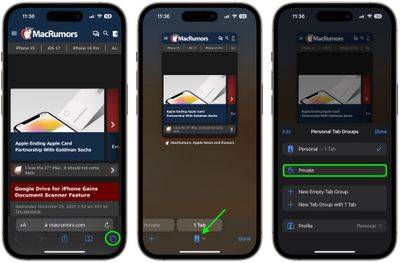
- ブラウジングが終了したら、開いているタブ ビューに戻り、必要に応じて開いているタブを個別にスワイプして閉じます。
- プロフィール アイコンをもう一度クリックし、上部にある通常のプロフィールを選択します。プライベート ブラウジング セッションがメモリから消去されます。
既存の閲覧履歴をクリアします
いつiOS 11 以降を実行しているデバイスで閲覧履歴をクリアすると、iCloud アカウントにサインインしている他のデバイスでも同じログがクリアされます。次の方法では、現在使用しているデバイス上のすべての Cookie の履歴もクリアされます。
方法 1
以下で説明する最初の方法では、履歴、Cookie、および Web サイト データのクリアを特定の時間範囲内に制限できます。または、既存のウェブ履歴を完全に削除します。
- Safari を開き、タブを開いて、ブックマーク アイコン (本を開く) をクリックします。
- タブをクリックします。画面上部の時計のマークをクリックすると、閲覧アクティビティの履歴が表示されます。
- 特定の Web ページへの訪問の記録されたインスタンスを削除するには、リストでログインするたびに左にスワイプして、 をタップします表示される赤い削除ボタン。
- 閲覧履歴リスト全体を削除するには、クリア .
- をタップします。クリアする時間範囲 (「過去 1 時間 」、「今日 」、「今日と昨日 」、または 「すべての履歴」)、プロファイルを選択するか、「 すべてのプロファイル"を選択し、履歴のクリアをタップします。
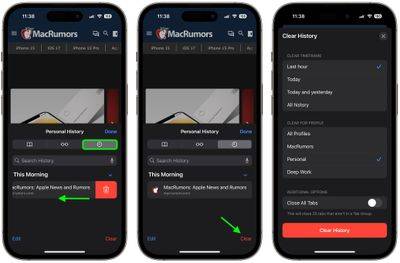
##方法 2
2 番目の方法閲覧履歴の消去は、Web サイトにいつアクセスしたかに関係なく、デバイス上のすべての履歴、Cookie、Web サイトのデータが消去されるため、「核心的な」オプションとみなされる場合があります。
設定アプリを開き、リストの
Safari- まで下にスクロールします。
「 履歴と Web サイトを消去」をクリックします。メニューの下部近くにある「データ
」オプション。(クリアする履歴がない場合、またはWebサイトの場合、ペアレンタルコントロールが設定されている場合、この設定はグレー表示される場合がありますのでご注意ください。
- クリアする時間範囲を選択します (「過去 1 時間 」、「今日 」、「今日と昨日 」、または " すべての履歴」)、プロファイルを選択するか、「すべてのプロファイル」を選択し、履歴をクリアをタップします。
- ポップアップ メニューの 履歴とデータの消去 をタップして確認します。 ###############それでおしまい。これらの Safari の組み込み機能は、同じ世帯内の他の人に発見されないよう安全にするだけであることに注意してください。
以上がSafariのプライベートブラウズモードの使い方の詳細内容です。詳細については、PHP 中国語 Web サイトの他の関連記事を参照してください。